Einrichten eines Live-Hintergrundbilds auf einem Mac: Schritt-für-Schritt-Anleitung
Wie stellt man ein Live-Hintergrundbild auf einem Mac ein? Die Beliebtheit von Live-Hintergrundbildern nimmt unter Mac-Benutzern rasant zu. Wenn Sie …
Artikel lesen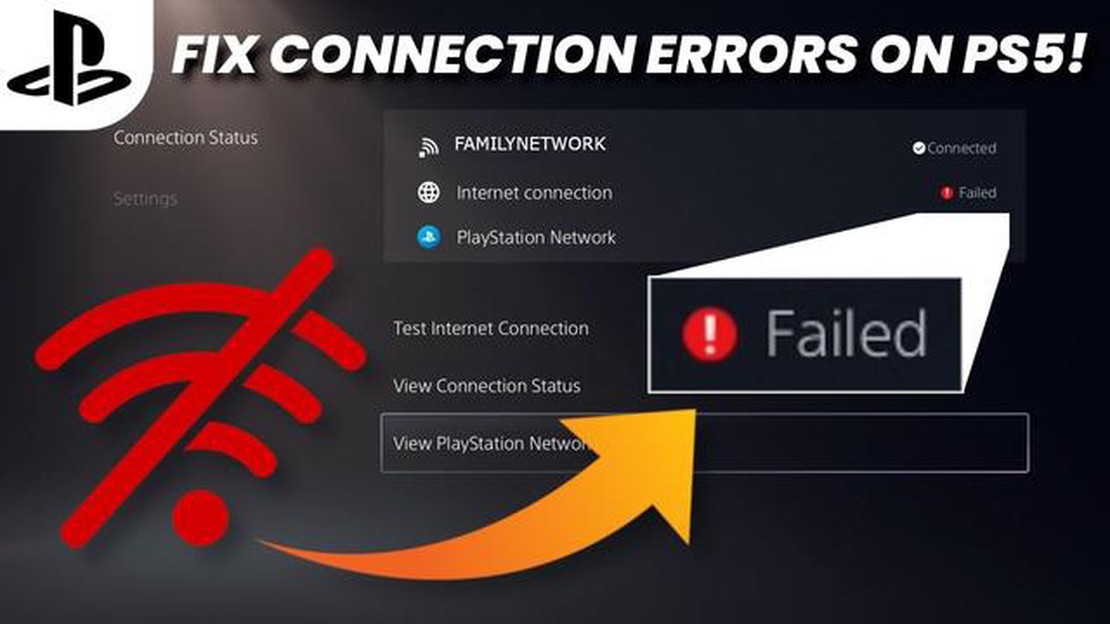
Das Spielen auf der PlayStation 5 ist ein faszinierendes und spannendes Erlebnis, aber es kann frustrierend sein, wenn Netzwerkprobleme das Spielgeschehen stören. Ob Verzögerungen, Verbindungsabbrüche oder langsame Download-Geschwindigkeiten - diese Netzwerkprobleme können Ihre Spielleistung stark beeinträchtigen. Glücklicherweise gibt es mehrere effektive Lösungen zur Behebung von Netzwerkproblemen auf der PS5, damit Sie wieder ununterbrochene Spielsessions genießen können.
Einer der ersten Schritte bei der Behebung von Netzwerkproblemen auf der PS5 besteht darin, Ihre Internetverbindung zu überprüfen. Stellen Sie sicher, dass Ihre Konsole mit einem stabilen und zuverlässigen Wi-Fi-Netzwerk oder einer kabelgebundenen Ethernet-Verbindung verbunden ist. Wenn Sie Wi-Fi verwenden, sollten Sie näher an den Router heranrücken oder eine kabelgebundene Verbindung verwenden, um eine stabilere Verbindung zu erhalten.
Wenn Ihre Internetverbindung in Ordnung zu sein scheint, Sie aber immer noch Netzwerkprobleme haben, schalten Sie als Nächstes Ihre PS5 und Ihren Router aus. Schalten Sie Ihre Konsole aus, trennen Sie sie von der Stromquelle und warten Sie mindestens 30 Sekunden, bevor Sie sie wieder einstecken. Trennen Sie auch Ihren Router von der Stromquelle, warten Sie einige Sekunden und schließen Sie ihn dann wieder an. Durch dieses Ausschalten können vorübergehende Probleme oft behoben und eine stabile Netzwerkverbindung wiederhergestellt werden.
Eine weitere effektive Lösung zur Behebung von Netzwerkproblemen auf der PS5 ist die Aktualisierung der Firmware der Konsole und der von Ihnen gespielten Spiele. Sony veröffentlicht regelmäßig Firmware-Updates, die nicht nur die Systemleistung verbessern, sondern auch netzwerkbezogene Probleme beheben. Überprüfen Sie im Menü Systemeinstellungen, ob Updates verfügbar sind, und stellen Sie sicher, dass auf Ihrer Konsole die neueste Firmware-Version installiert ist. Vergewissern Sie sich außerdem, dass alle Ihre Spiele ebenfalls auf die neueste Version aktualisiert wurden, da Spiele-Updates häufig Fehlerbehebungen und Netzwerkoptimierungen enthalten.
Wenn die oben genannten Lösungen die Netzwerkprobleme auf Ihrer PS5 nicht beheben, empfiehlt es sich, die Netzwerkeinstellungen zu überprüfen und sie entsprechend anzupassen. In den Netzwerkeinstellungen der PS5 können Sie Ihre IP-Adresse, DNS-Einstellungen und MTU-Einstellungen manuell festlegen. Manchmal kann eine Anpassung dieser Einstellungen an Ihre Netzwerkkonfiguration die Netzwerkverbindung verbessern und eventuelle Probleme beheben.
Zusammenfassend lässt sich sagen, dass Netzwerkprobleme auf der PS5 zwar frustrierend sein können, sich aber oft mit ein paar einfachen Schritten beheben lassen. Durch Überprüfen der Internetverbindung, Ausschalten der Konsole und des Routers, Aktualisieren der Firmware und der Spiele sowie Anpassen der Netzwerkeinstellungen können Sie Netzwerkprobleme effektiv beheben und ununterbrochenes Spielen auf Ihrer PS5 genießen.
Eine stabile und zuverlässige Netzwerkverbindung ist entscheidend für ein reibungsloses Spielerlebnis auf der PS5. Manchmal können jedoch Netzwerkprobleme auftreten, die zu Frustration und Unterbrechungen führen. Glücklicherweise gibt es mehrere effektive Lösungen, die Sie ausprobieren können, um diese Probleme zu lösen.
Stellen Sie zunächst sicher, dass Ihre PS5 richtig mit dem Internet verbunden ist. Überprüfen Sie die Netzwerkeinstellungen Ihrer Konsole und stellen Sie sicher, dass alle erforderlichen Informationen wie die IP-Adresse und die DNS-Einstellungen korrekt eingegeben wurden. Wenn Sie Wi-Fi verwenden, versuchen Sie, Ihre Konsole mit einem Ethernet-Kabel an den Router anzuschließen, um mögliche drahtlose Störungen zu beseitigen.
Eine andere Lösung ist der Neustart Ihrer Netzwerkausrüstung. Schalten Sie das Modem, den Router und die PS5 aus und schalten Sie sie nach einigen Minuten wieder ein. Auf diese Weise können Sie die Netzwerkverbindung auffrischen und vorübergehende Störungen beheben.
Wenn das Problem weiterhin besteht, müssen Sie möglicherweise nach Firmware-Updates für Ihren Router und Ihr PS5 suchen. Die Hersteller veröffentlichen häufig Updates, um Fehler zu beheben und die Kompatibilität zu verbessern. Durch die Aktualisierung der Firmware können Sie sicherstellen, dass Ihre Geräte mit der neuesten Software ausgestattet sind, und netzwerkbezogene Probleme beheben.
Außerdem können Sie versuchen, Ihre Netzwerkeinstellungen für eine optimale Leistung anzupassen. Aktivieren Sie die QoS (Quality of Service)-Einstellungen auf Ihrem Router, um den Datenverkehr für Spiele zu priorisieren, was Verzögerungen reduzieren und die allgemeine Netzwerkleistung verbessern kann. Sie können auch versuchen, die DNS-Server-Einstellungen auf Ihrer Konsole auf einen zuverlässigeren und schnelleren Server zu ändern, z. B. Google DNS oder Cloudflare DNS.
Wenn keine der oben genannten Lösungen funktioniert, müssen Sie sich möglicherweise an Ihren Internetdienstanbieter (ISP) wenden. Er kann Ihnen bei der Behebung möglicher Netzwerkprobleme behilflich sein und Ihnen zusätzliche Hinweise zur Verbesserung Ihrer Netzwerkverbindung geben. Es lohnt sich auch, bei anderen PS5-Benutzern in Ihrer Umgebung nachzufragen, ob sie ähnliche Probleme haben, da dies auf ein Problem mit der lokalen Netzwerkinfrastruktur hindeuten könnte.
Zusammenfassend lässt sich sagen, dass die Lösung von Netzwerkproblemen auf dem PS5 eine Kombination von Schritten zur Fehlerbehebung erfordert, einschließlich der Überprüfung der Netzwerkeinstellungen, des Neustarts des Geräts, der Aktualisierung der Firmware, der Optimierung der Netzwerkeinstellungen und gegebenenfalls der Unterstützung durch Ihren Internetanbieter. Wenn Sie diese effektiven Lösungen befolgen, können Sie eine stabile und zuverlässige Netzwerkverbindung für ein reibungsloses Spielerlebnis auf Ihrer PS5 sicherstellen.
Wenn Sie Netzwerkprobleme mit Ihrer PS5 haben, gibt es einige häufige Probleme, die Sie selbst beheben können, bevor Sie sich an den technischen Support wenden. Wenn Sie die folgenden Schritte befolgen, können Sie das Problem möglicherweise selbst erkennen und beheben.
1. Überprüfen Sie Ihre Internetverbindung: Stellen Sie sicher, dass Ihre PS5 mit einer stabilen und zuverlässigen Internetverbindung verbunden ist. Vergewissern Sie sich, dass Ihr Wi-Fi- oder Ethernet-Kabel richtig eingesteckt ist und einwandfrei funktioniert. Sie können auch versuchen, Ihr Modem oder Ihren Router zurückzusetzen, um zu sehen, ob das Problem dadurch behoben wird.
2. Aktualisieren Sie Ihre PS5-Software: Vergewissern Sie sich, dass auf Ihrer PS5 die neueste Softwareversion installiert ist. Wenn Sie Ihre Konsole auf dem neuesten Stand halten, können Sie von Fehlerbehebungen oder Verbesserungen profitieren, die möglicherweise netzwerkbezogene Probleme beheben.
3. Passen Sie Ihre Netzwerkeinstellungen an: Greifen Sie auf die Netzwerkeinstellungen Ihres PS5 zu und stellen Sie sicher, dass diese korrekt konfiguriert sind. Möglicherweise müssen Sie Ihre Netzwerkinformationen wie IP-Adresse, DNS-Einstellungen und Proxyserver-Einstellungen manuell eingeben, falls erforderlich. Wenn Sie diese Einstellungen richtig konfigurieren, können Sie Ihre Netzwerkverbindung optimieren.
Lesen Sie auch: Was bedeutet Unta Mausi Dada in Genshin?
4. Prüfen Sie auf Interferenzen: Stellen Sie fest, ob sich in Ihrer Nähe Geräte oder Vorrichtungen befinden, die möglicherweise drahtlose Interferenzen verursachen. Zu den häufigsten Verursachern gehören schnurlose Telefone, Mikrowellenherde und andere drahtlose Geräte. Versuchen Sie, das PS5 und den Router von diesen potenziellen Störungsquellen zu entfernen, um zu sehen, ob sich Ihre Netzwerkverbindung dadurch verbessert.
5. Überprüfen Sie die Netzwerkkompatibilität: Stellen Sie sicher, dass Ihr Netzwerk mit den Anforderungen der PS5 kompatibel ist. Überprüfen Sie die empfohlenen Netzwerkspezifikationen für Online-Spiele und stellen Sie sicher, dass Ihr Netzwerk diese Anforderungen erfüllt. Möglicherweise müssen Sie Ihren Internettarif aufrüsten oder in einen leistungsfähigeren Router investieren, um eine stabile Verbindung zu gewährleisten.
6. Wenden Sie sich an Ihren Internetdienstanbieter: Wenn Sie alle Möglichkeiten zur Fehlerbehebung ausgeschöpft haben und immer noch Netzwerkprobleme auftreten, kann es sich lohnen, Ihren Internetdienstanbieter (ISP) zu kontaktieren. Er kann zusätzliche Diagnosen durchführen und Ihnen Hinweise zur Behebung von Netzwerkproblemen geben, die speziell Ihre Internetverbindung betreffen.
Wenn Sie diese Schritte zur Fehlerbehebung befolgen, erhöhen Sie die Wahrscheinlichkeit, dass Sie häufige Netzwerkprobleme auf Ihrer PS5 beheben können, ohne den technischen Support in Anspruch nehmen zu müssen. Sollten die Probleme jedoch weiterhin bestehen, kann es notwendig sein, das Problem an einen Fachmann weiterzuleiten, um weitere Unterstützung zu erhalten.
Das Spielen von Spielen auf der PS5 erfordert eine stabile und schnelle Internetverbindung. Im Folgenden finden Sie einige Tipps zur Optimierung der Netzwerkeinstellungen auf Ihrer PS5, um ein reibungsloses und verzögerungsfreies Spielerlebnis zu gewährleisten:
Wenn Sie diese Tipps befolgen und Ihre Netzwerkeinstellungen optimieren, können Sie Ihr Spielerlebnis auf der PS5 verbessern und nahtlose Online-Multiplayer-Spiele ohne netzwerkbezogene Probleme genießen.
Lesen Sie auch: Wird der geteilte Bildschirm in Halo Wars unterstützt?
Eine der effektivsten Lösungen zur Behebung von Netzwerkproblemen auf der PS5 ist die Aktualisierung der Firmware. Firmware bezieht sich auf die Software, die auf der Hardware der PS5-Konsole läuft. Eine Aktualisierung der Firmware kann die Konnektivität verbessern und alle Probleme beheben, die zu Netzwerkproblemen führen können.
Um die Firmware Ihrer PS5 zu aktualisieren, müssen Sie Ihre Konsole zunächst mit dem Internet verbinden. Sobald die Verbindung hergestellt ist, rufen Sie das Einstellungsmenü auf und wählen Sie “Systemsoftware-Update”. Die Konsole sucht dann nach verfügbaren Updates und fordert Sie auf, diese herunterzuladen und zu installieren.
Es ist wichtig, die PS5-Firmware immer auf dem neuesten Stand zu halten, da dadurch Fehler oder Kompatibilitätsprobleme, die zu Netzwerkproblemen führen können, behoben werden können. Die Updates enthalten oft Verbesserungen der Netzwerkstabilität, Sicherheit und Leistung.
Nach der Aktualisierung der Firmware empfiehlt es sich, die PS5-Konsole neu zu starten, damit die Änderungen wirksam werden. Prüfen Sie nach dem Neustart der Konsole, ob die Netzwerkprobleme behoben wurden. Falls nicht, können Sie andere Methoden zur Fehlerbehebung ausprobieren oder den PlayStation-Support um weitere Unterstützung bitten.
Wenn Sie die Firmware Ihrer PS5 aktualisieren, können Sie sicherstellen, dass Ihre Konsole mit der neuesten Softwareversion läuft, was die Konnektivität verbessern und Netzwerkprobleme beheben kann. Wenn die Netzwerkprobleme weiterhin bestehen, sollten Sie sich an Ihren Internetdienstanbieter wenden oder professionelle Hilfe in Anspruch nehmen.
Ein starkes Wi-Fi-Signal ist entscheidend für ein reibungsloses Spielerlebnis auf der PlayStation 5. Wenn du Netzwerkprobleme hast, findest du hier ein paar Tipps, wie du die Wi-Fi-Signalstärke auf der PS5 verbessern kannst:
Wenn Sie diese Tipps befolgen, können Sie die Wi-Fi-Signalstärke auf der PS5 verbessern und ein reibungsloseres und zuverlässigeres Online-Gaming-Erlebnis genießen.
Wenn es um Online-Spiele geht, ist eine zuverlässige und stabile Internetverbindung entscheidend für ein reibungsloses und unterbrechungsfreies Spielerlebnis. Während eine kabellose Verbindung für einige gut funktionieren kann, ist eine kabelgebundene Verbindung oft die bevorzugte Option für ernsthafte Gamer.
Eine der häufigsten Möglichkeiten, eine kabelgebundene Verbindung für Ihre PS5 herzustellen, ist die Verwendung eines Ethernet-Kabels. Diese Kabel verbinden Ihre Konsole direkt mit Ihrem Router oder Modem und sorgen für eine schnelle und stabile Verbindung. Das PS5 verfügt über einen Ethernet-Anschluss, über den Sie die Konsole problemlos mit Ihrem Netzwerk verbinden können.
Eine weitere Option, die Sie in Betracht ziehen sollten, sind Powerline-Adapter. Diese Geräte nutzen die Stromleitungen in Ihrem Haus, um Internetsignale zu übertragen. Wenn Sie einen Adapter in eine Steckdose in der Nähe Ihres Routers und einen anderen in der Nähe Ihrer PS5 einstecken, können Sie eine kabelgebundene Verbindung zwischen den beiden Geräten herstellen.
Wenn das Verlegen von Kabeln in Ihrem Haus nicht in Frage kommt, können Sie einen MoCA-Adapter (Multimedia over Coax Alliance) verwenden. Mit dieser Technologie können Sie Ihre vorhandenen Koaxialkabelverbindungen nutzen, um ein kabelgebundenes Netzwerk einzurichten. Indem Sie einen Adapter an Ihren Router und einen anderen an Ihre PS5 anschließen, können Sie eine zuverlässige und schnelle kabelgebundene Verbindung herstellen.
Es ist wichtig zu beachten, dass die Effektivität dieser kabelgebundenen Verbindungsoptionen je nach Infrastruktur und elektrischer Verkabelung in Ihrem Haus variieren kann. Es ist immer empfehlenswert, verschiedene Optionen auszuprobieren und herauszufinden, welche für Ihr spezielles Setup am besten geeignet ist.
Zu den möglichen Netzwerkproblemen auf der PS5 gehören langsame Internetgeschwindigkeiten, häufige Verbindungsabbrüche bei Online-Spielen und Schwierigkeiten bei der Verbindung mit dem PlayStation Network.
Ja, die Verwendung einer kabelgebundenen Verbindung anstelle einer Wi-Fi-Verbindung kann die Netzwerkleistung auf der PS5 verbessern. Eine kabelgebundene Verbindung bietet eine stabilere und schnellere Verbindung als eine Wi-Fi-Verbindung, vor allem, wenn Sie Probleme mit einer langsamen Internetgeschwindigkeit oder häufigen Verbindungsabbrüchen haben.
Ein Neustart von PS5 und Router ist ein einfacher Schritt zur Fehlerbehebung, der bei der Lösung von Netzwerkproblemen helfen kann. Er kann alle vorübergehenden Probleme oder Störungen beseitigen, die das Problem verursachen könnten. Es ist immer eine gute Idee, sowohl das PS5 als auch den Router neu zu starten, bevor Sie weitere Schritte zur Fehlerbehebung unternehmen.
Wenn keine der vorgeschlagenen Lösungen Ihre Netzwerkprobleme auf der PS5 behebt, müssen Sie möglicherweise weitere Hilfe in Anspruch nehmen. Wenden Sie sich an den PlayStation-Support, um weitere Schritte zur Fehlerbehebung zu erfahren, oder wenden Sie sich an Ihren Internetdienstanbieter, um zu prüfen, ob es in Ihrer Region Netzwerkprobleme gibt. Möglicherweise kann er Ihnen zusätzliche Hilfestellung geben, um Ihre Netzwerkprobleme zu beheben.
Wie stellt man ein Live-Hintergrundbild auf einem Mac ein? Die Beliebtheit von Live-Hintergrundbildern nimmt unter Mac-Benutzern rasant zu. Wenn Sie …
Artikel lesenKönnen Sie zu Fuß nach Limsa gehen? Die riesige Welt des beliebten Videospiels Final Fantasy XIV zieht die Spieler mit ihrer komplexen Geschichte, der …
Artikel lesenWie scannt man auf der WWE SuperCard? Wenn du ein Fan von WWE SuperCard bist und dein Spielerlebnis auf die nächste Stufe heben willst, ist es wichtig …
Artikel lesenWie alt ist Kujou Sara? Genshin Impact hat sich mit seiner riesigen offenen Welt, seiner fesselnden Geschichte und seinen vielfältigen Charakteren …
Artikel lesenMüssen die Pflanzen im Gewächshaus von Stardew Valley bewässert werden? Stardew Valley ist ein beliebtes Landwirtschaftssimulationsspiel, das die …
Artikel lesenWas ist die beste Ausrüstung in Shadow of War? Shadow of War, der mit Spannung erwartete Nachfolger des von der Kritik gefeierten Shadow of Mordor, …
Artikel lesen